前言:在离线服务器上(无联网),部署redis的方式,采用docker是比较方便的。下面将描述如何使用docker部署单机版redis
环境:centos 7
redis:6.2.14
docker:20.10.9
1.下载 redis 镜像
找一台可以上网的机子,拉取 redis 镜像,本次选取了 redis:6.2.14-alpine
docker pull redis:6.2.14-alpine
然后导出:
docker save redis:6.2.14-alpine -o redis-6.2.14.tar
文件大小比较小,不需要导出压缩,压缩导出命令则是:
docker save redis:6.2.14-alpine | gzip > redis-6.2.14.tar.gz
对应的解压导入则是gunzip -c redis-6.2.14.tar.gz | docker load
注意:这两行命令忽略,暂不做压缩导出导入,仅提供参考
2.导入redis镜像
将导出的redis-6.2.14.tar 文件拷贝到离线服务器,然后导入:
# 导入镜像
docker load -i redis-6.2.14.tar
# 查看镜像
docker images

此时则是导入镜像成功
3.docker运行 redis 服务
在run之前,先建一个普通用户,因为一般处于安全考虑,redis需要使用普通用户运行,不能使用root。
创建用户方法,网上很多方法,下面只是一个示例(以redisuser 为例,名字自行取)
# 创建普通用户
useradd redisuser
# 如果还想要登录,则给其设置密码
# passwd redisuser
# 创建同名用户组(创建用户时可能同时自动创建同名组了)
groupadd redisuser
# 将用户加入用户组
usermod -aG redisuser redisuser
# 把 redisuser 加入docker组
gpasswd -a redisuser docker
此时创建普通用户完毕,则查看该用户 redisuser 的 id
id redisuser
假如 redisuser 的id 跟gid 都为 1000(根据实际显示)
那么,运行命令增加参数 --user 1000:1000
在 /home/redisuser/common/redis 下面(路径根据实际,这个路径是本次使用),创建2个文件夹,data 和 conf,并赋所属
cd /home/redisuser/common/redis
mkdir data
mkdir conf
# 注意:将redis.conf 文件拷贝至 conf 下面
# cp redis.conf conf/
# 文件夹属性改为之前建的普通用户
chown -R redisuser:redisuser data
chown -R redisuser:redisuser conf
docker 运行命令:
docker run --name redis6 --restart=always -p 6379:6379 --user 1000:1000 --sysctl net.core.somaxconn=1024 -e TZ="Asia/Shanghai" -v /home/redisuser/common/redis/conf:/etc/redis -v /home/redisuser/common/redis/data:/data -d redis:6.2.14-alpine redis-server /etc/redis/redis.conf
4.检验是否部署成功
docker ps -a
看是否正常状态,或者看端口是否存在
# 查看端口6379
netstat -tunlp | grep 6379
如果失败或者端口不存在,先看看能不能查到日志
docker logs -f redis6
根据实际情况想相应的调整。例如本次遇到的一个个问题:
- 报 /data/log 无权限问题
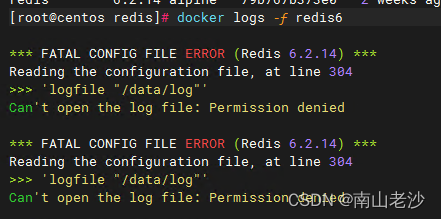
这时重新给赋值权限
chown -R redisuser:redisuser data
# 重启redis
docker restart redis6
其他报错,则只能网上搜索解决方案,见招拆招。
没有报错了之后,这时可以试着用redis容器自带的 redis-cli 连一下
docker exec -it redis6 redis-cli

为了更好的检验部署情况,建议在另外一台机子(或本机也行)使用 redis-cli 对其连接。
只安装redis-cli 的方式(来自网上)
wget http://download.redis.io/redis-stable.tar.gz
tar -xzvf redis-stable.tar.gz
cd redis-stable
make
# 将生成的 redis-cli 放到可执行目录 /usr/local/bin/
cp src/redis-cli /usr/local/bin/
chmod +x /usr/local/bin/redis-cli
加入原来redis部署的机器的ip是192.68.1.3
redis-cli -h 192.68.1.3 -p 6379
# 如果找不到命令redis-cli,则使用以下命令
/usr/local/bin/redis-cli -h 192.68.1.3 -p 6379
5. 其他问题
-
redis.conf 如何配置几个关键地方
requirepass:配置密码(等保要求,密码是必需的)
bind:原来是bind 127.0.0.1 -::1,可能连接时会出现报错Connection reset by peer,于是改成bind * -::*或者bind 0.0.0.0 -
redis.conf 获取方式
从源码里面拿出来,例如6.2.14版本源码地址:
https://download.redis.io/releases/redis-6.2.14.tar.gz
所有发布版本:https://download.redis.io/releases/
最新的稳定版:
https://download.redis.io/redis-stable/redis.conf
小结:至此,docker单机版redis已经部署完毕,踩了一些坑( 如 "Connection reset by peer" ),在此记录一下,下次探索如何集群部署























 239
239











 被折叠的 条评论
为什么被折叠?
被折叠的 条评论
为什么被折叠?








